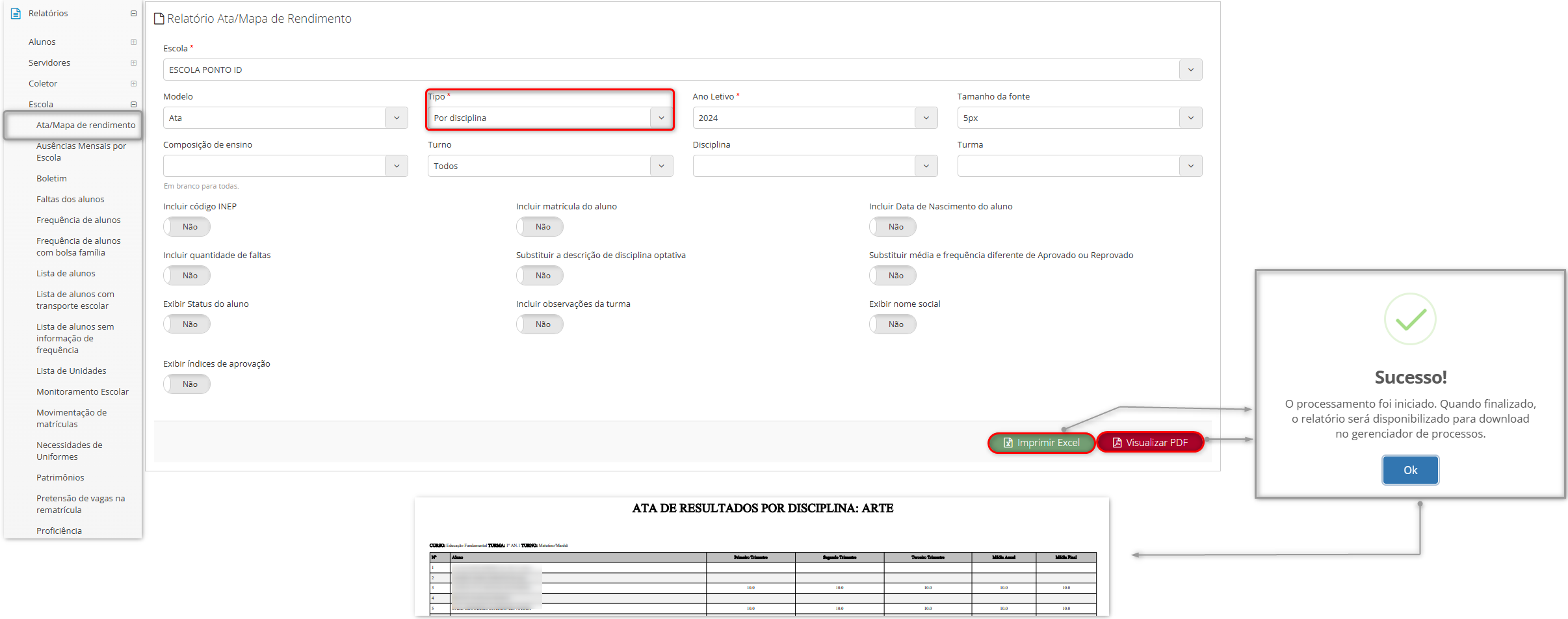Data de publicação: 13 de dezembro de 2024.
IMPORTANTE sempre que houver uma nova versão é importante limpar o cache de seu navegador. Para isso, após entrar no Sistema use as teclas Ctrl + F5 ou Ctrl + Shift + R.
Clique aqui e veja um vídeo com instruções.
Clique aqui e tenha acesso às notas de todas as versões.
Todos os dados exibidos nos prints abaixo não representam pessoas reais e foram gerados automaticamente por ferramentas especializadas em testes.
Caso alguma melhoria ou novidade não seja utilizada por sua secretaria ou não deve ser exibida para as unidades escolares de sua rede, é necessário configuração do grupo de permissão.
¶ Novidades
¶ Escola
¶ Turma
¶ Cópia de conteúdo aplicado
Implementada a funcionalidade que possibilita a cópia de conteúdo aplicado já registrado para turmas do mesmo ano escolar, para a visão de professor.
Importante: Turmas do tipo AEE, não poderão realizar a cópia de conteúdo aplicado registrado.
Caminho: Visão de professor > Escola > Turma > Botão: Conteúdo Aplicado > Botão: Pesquisar > Botão de ação: Copiar.
- Cópia de conteúdo entre turmas do mesmo ano escolar: é possível realizar a cópia de conteúdo aplicado para turmas do mesmo ano escolar, e de escolas diferentes, desde que o ano escolar seja o mesmo.
- Ação de cópia para data futura: ao clicar no botão "Copiar", será exibido um campo para selecionar a data de destino do conteúdo, sendo esse campo de preenchimento obrigatório. Para cópias com data futura, essa ação só será permitida se a configuração do tipo de registro pedagógico autorizar.
- Validação de horário de aula: caso o cadastro da composição de ensino defina a validação do horário de aula, o sistema apresentará a lista de aulas previstas para a data informada, segundo o horário de aula ou horário diferencial configurado. Quando no cadastro da composição de ensino não exigir validação do horário de aula, o sistema permitirá que o registro seja salvo independente de haver aulas ou não no dia informado.
- Quando não existirem aulas: caso não existam aulas previstas para a data informada, o sistema exibe um alerta informativo indicando que não foram encontradas aulas para o dia selecionado.
- Cópia para Turmas Diversificadas: poderão realizar a cópia, desde que a unidade curricular/módulo da trilha seja o mesmo. Para as turmas diversificadas, será possível realizar a cópia para qualquer dia, sem a necessidade de validações de horário de aula.
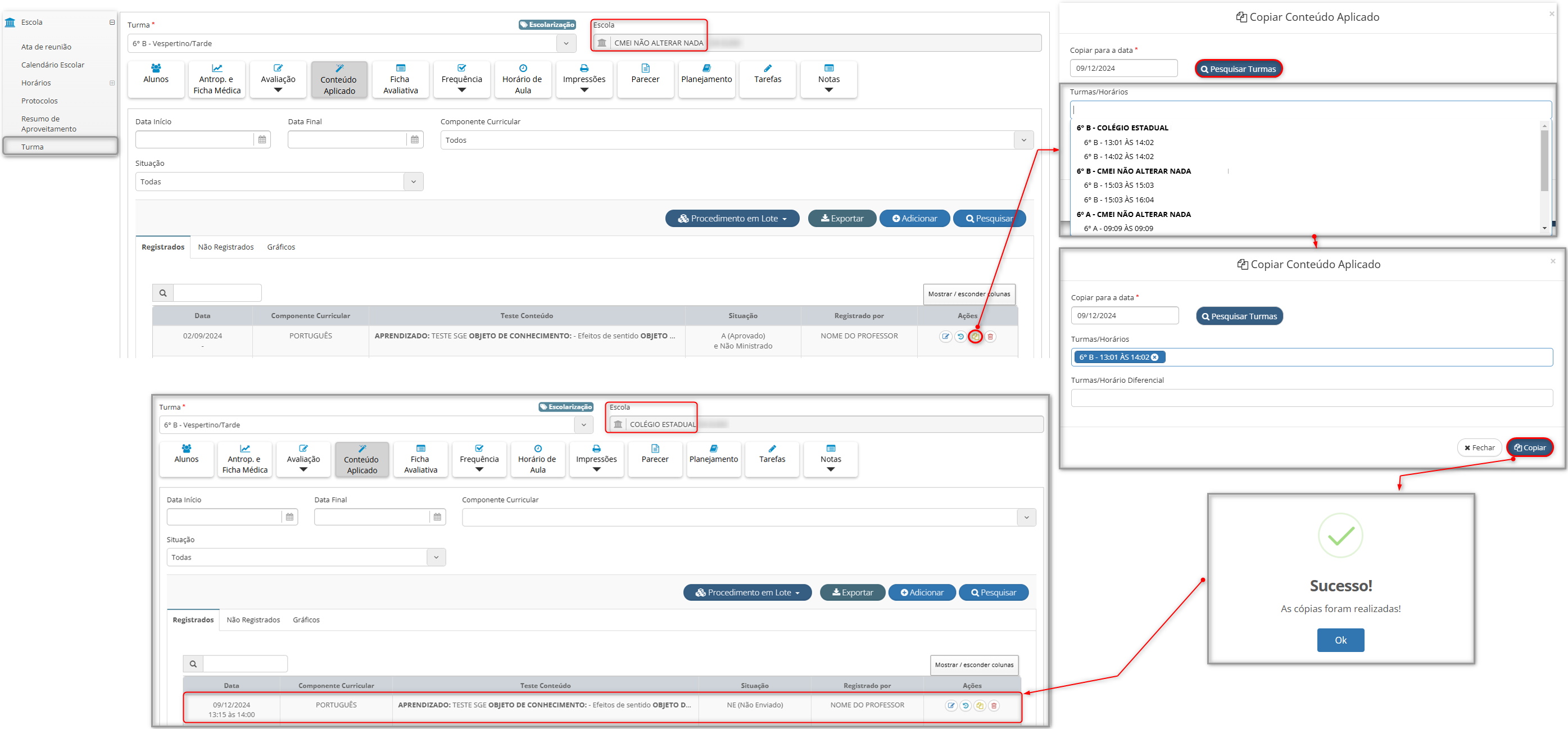
¶ Turmas diversificadas
Disponibilizadas funcionalidades e ações em lote para a turmas diversificadas. Ao alocar alunos em turma diversificada, pela turma de escolarização:
- Item 1 (Imagem 1): Ao passar o cursor do mouse, pelo aluno alocado em turma diversificada, será destacado o tooltype com a informação da turma que o aluno está alocado.
- Item 2 (Imagem 1): Checkbox para seleção em lote dos alunos ao realizar alocação em turma diversificada.
- Item 3 (Imagem 1): Botão salvar passa a ter informativo, entre colchetes, da quantidade de alunos selecionados da lista. O fluxo A destaca a ação sendo executada com sucesso - onde não há nenhuma regra impeditiva para alocar os alunos em lote-, já o fluxo B ocorre quando há alunos selecionados que já estão ou foram concluído anteriormente em turmas semestrais com o mesmo período ao qual está se realizando a tentativa de alocação dos alunos.
Importante: Passa a ser informada a periodicidade das turmas eletivas semestrais nos dados gerais da turma.
Caminho: Secretaria de educação ou Unidade escolar > Escola > Turma > Selecionar turma de escolarização com componente cursado em turma diversificada > Aba: “Componente” > Selecionar componente de turma diversificada > Botão: “Alocar na diversificada”.
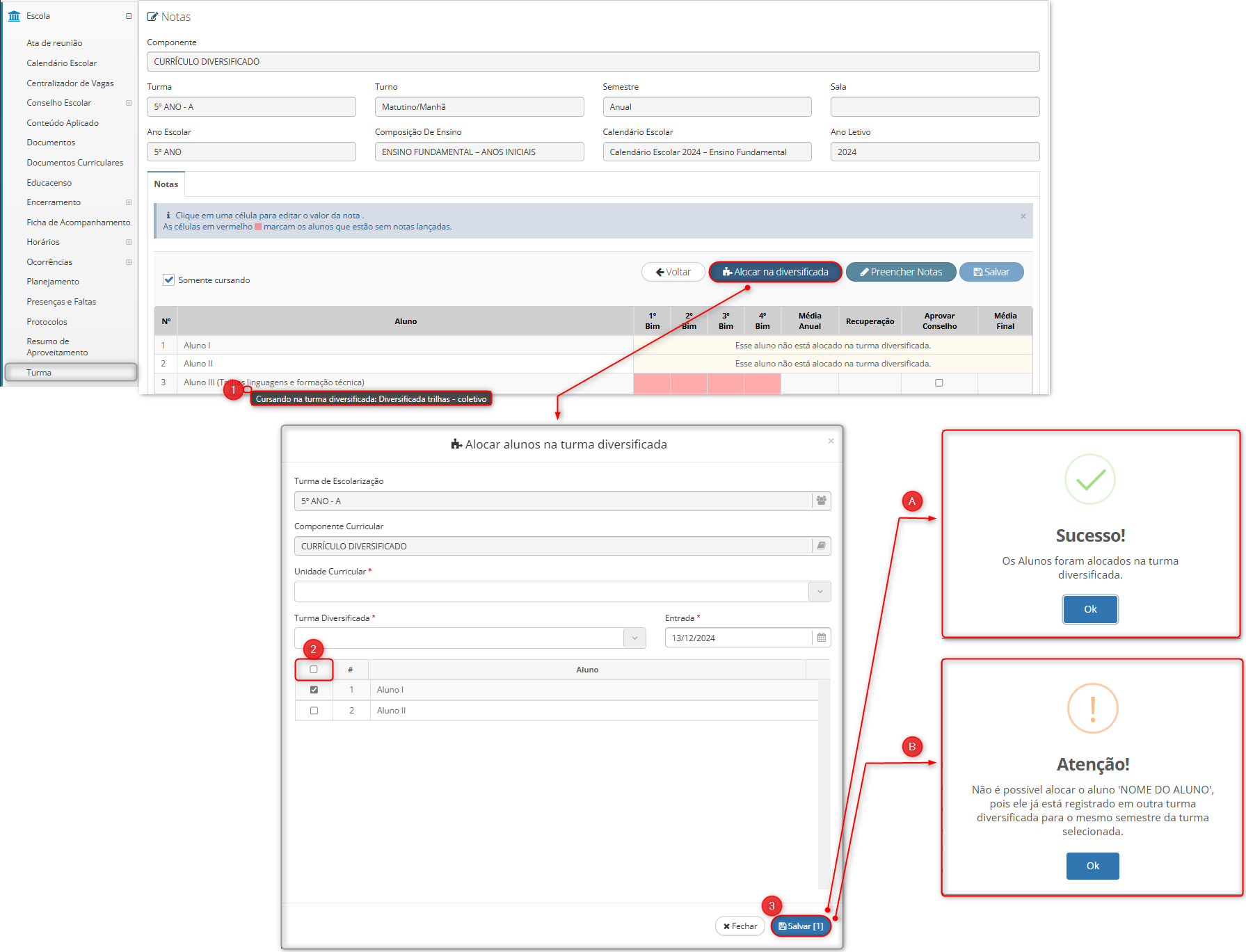
- Item 1 (Imagem 2): Novo botão de ação em lote, demonstrações na imagem 3.
- Item A (Imagem 2): Possibilidade de alteração de data de entrada e saída de alunos que estão cursando, ou foram concluídos, na turma diversificada.
- Item B (Imagem 2): Exclusão de alunos concluídos sendo realizada.
Caminho: Secretaria de educação ou Unidade escolar > Escola > Turma > Selecionar turma diversificada > Aba: "Alunos".
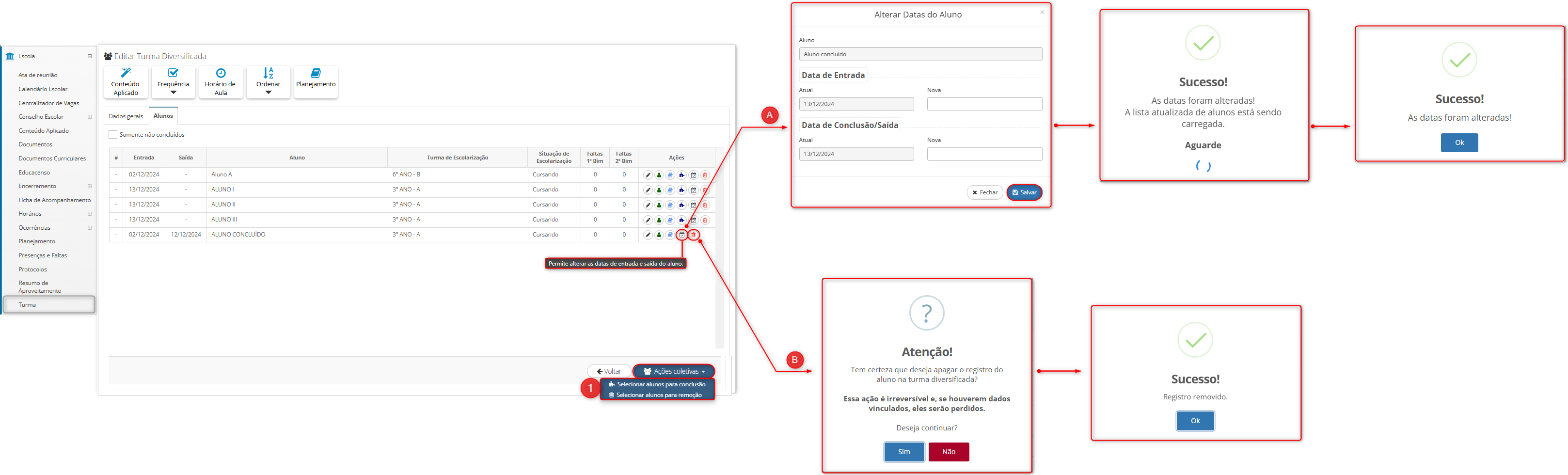
Ao clicar nas opções do item 1 da imagem 2, serão apresentadas as novas telas abaixo, respectivamente:
- Fluxo 1 (Imagem 3): Conclusão de alunos em lote. Item A destaca a ação ocorrendo com sucesso, e item B destaca pop-up informativo caso seja informada data de conclusão posterior a entrada na turma.
- Fluxo 2 (Imagem 3): Remoção de alunos em lote.
Caminho: Secretaria de educação ou Unidade escolar > Escola > Turma > Selecionar turma diversificada > Aba: "Alunos".
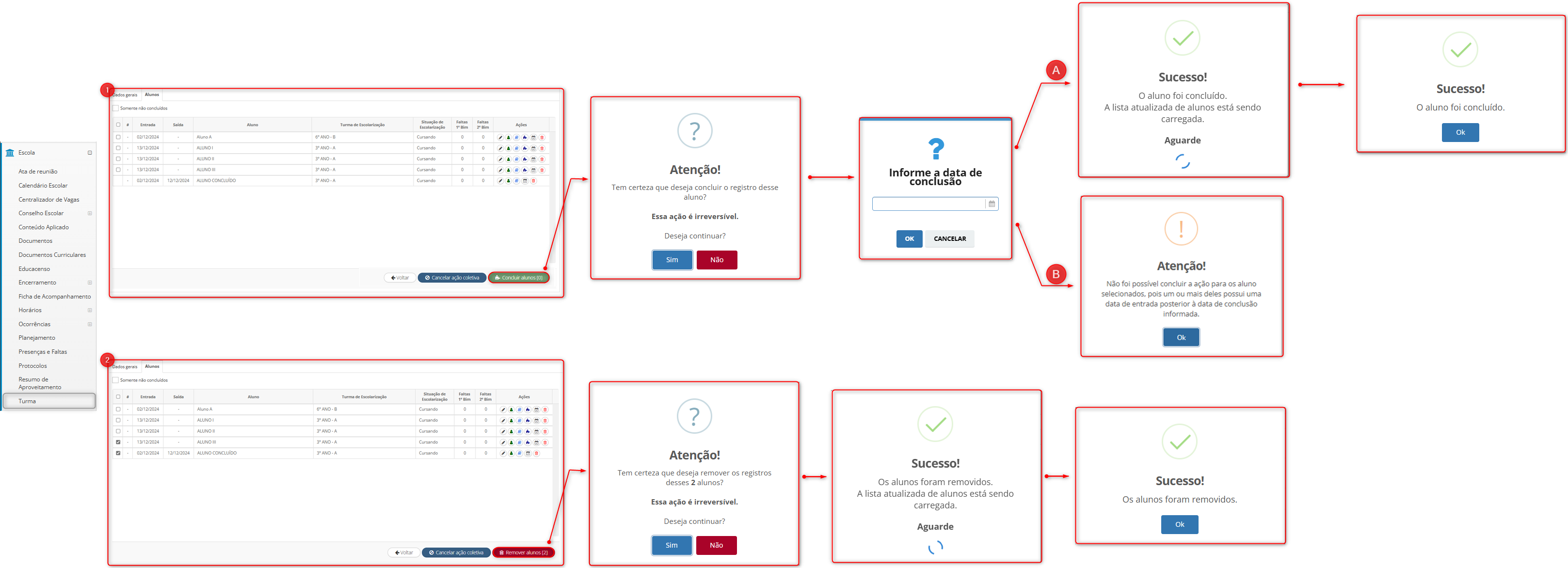
¶ Melhorias
¶ Matricula online
Para casos onde passasse a estar ativo o parâmetro “Habilita seleção de turno” após ter recebidos candidatos sem informação de turno, a secretaria de educação poderá preencher a opção do turno manualmente (item A).
Importante: Após salvar o turno ele não poderá mais ser alterado.
Caminho: Secretaria de educação > Aluno > Portal da comunidade > Matrícula Online > Candidatos > Botão: “Editar candidato” quando sem turno informado > Aba: “Escola” > Campo: “Turno".
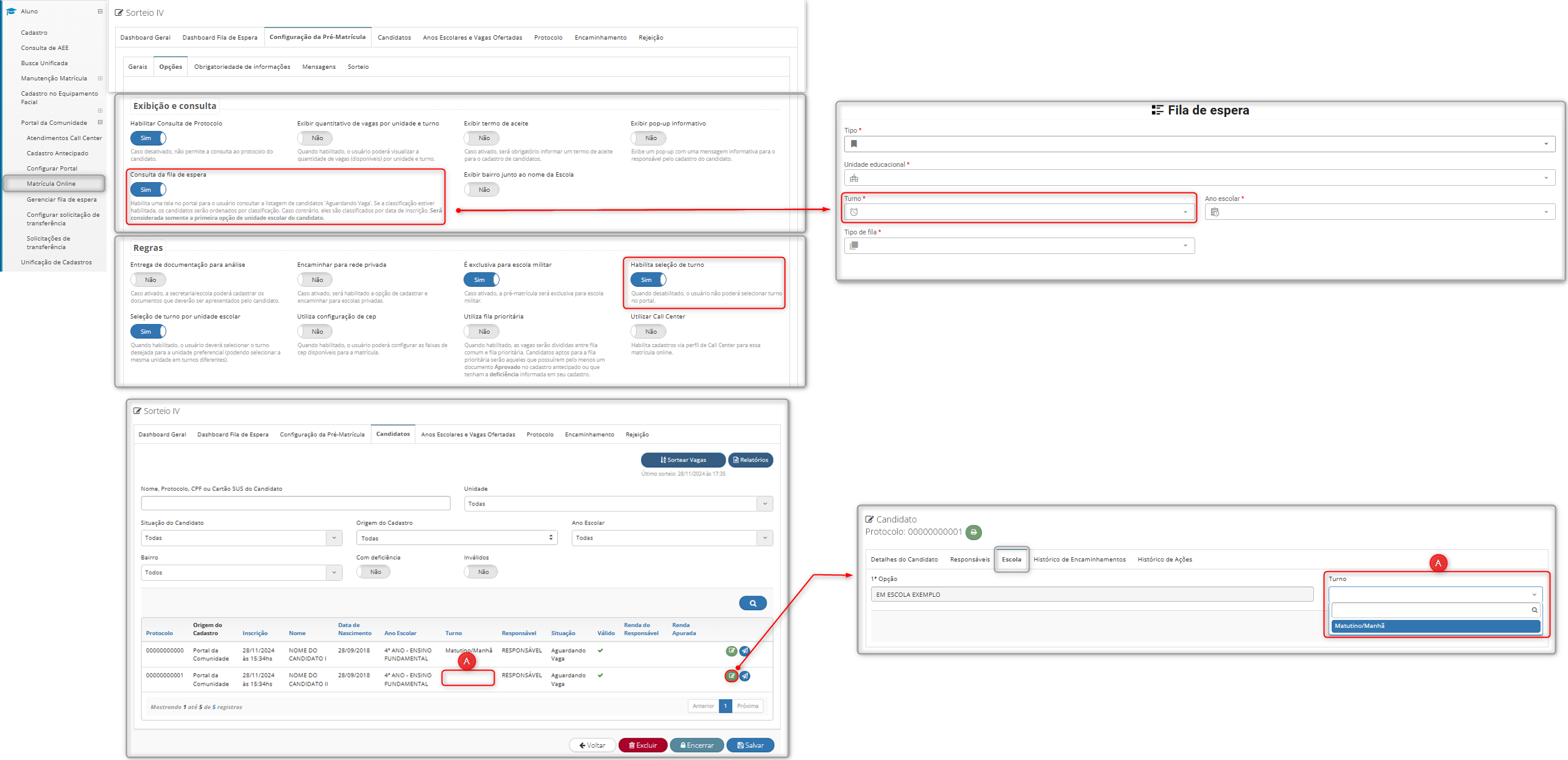
¶ Visão de professor
¶ Relatórios
¶ Verificação de aulas previstas e dadas
Para facilitar a visualização da quantidade de registros de conteúdos aplicados, agora está disponível para os professores o relatório de "Verificação de aulas previstas e dadas". Agora, os docentes poderão acessar o relatório diretamente em sua área de trabalho, facilitando o acompanhamento da quantidade de aulas já registradas e aplicadas, conforme suas modulações.
Caminho: Visão de professor > Relatórios > Escola > Verificação de aulas previstas e dadas.
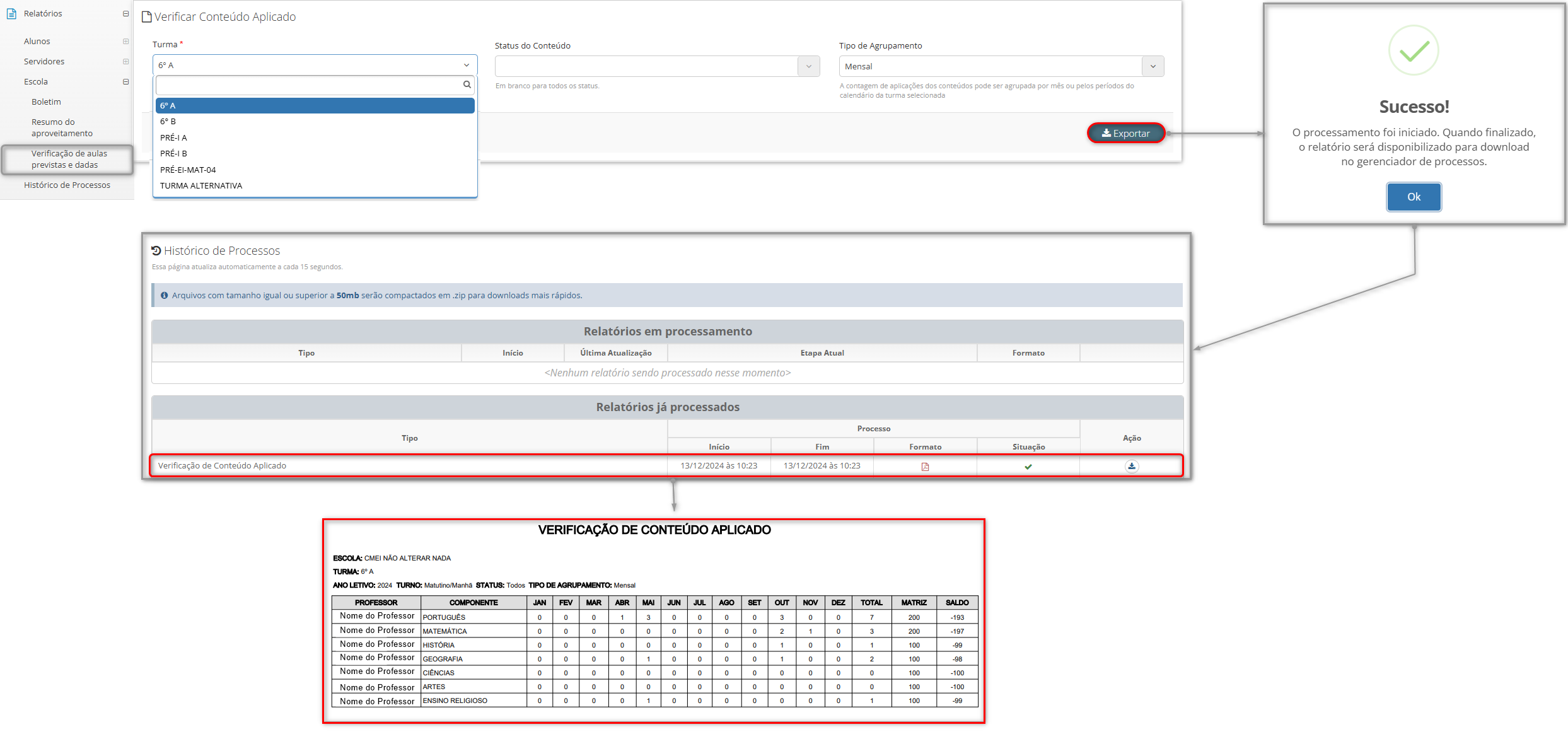
¶ Ensino
¶ Configurar ano escolar
¶ Calcular frequência por componente no resultado
Criado o parâmetro “Calcular frequência por componente no resultado”, presente na configuração de ano escolar, que depende do tipo de diário ser individual. Quando ativado como "Sim", ao calcular os resultados finais dos alunos, será considerada apenas a frequência do componente para a reprovação do aluno. Quando desativado, será considerada a frequência geral (de todos os componentes) para a reprovação no componente.
Caminho: Secretaria de educação > Ensino > Configurar ano escolar.
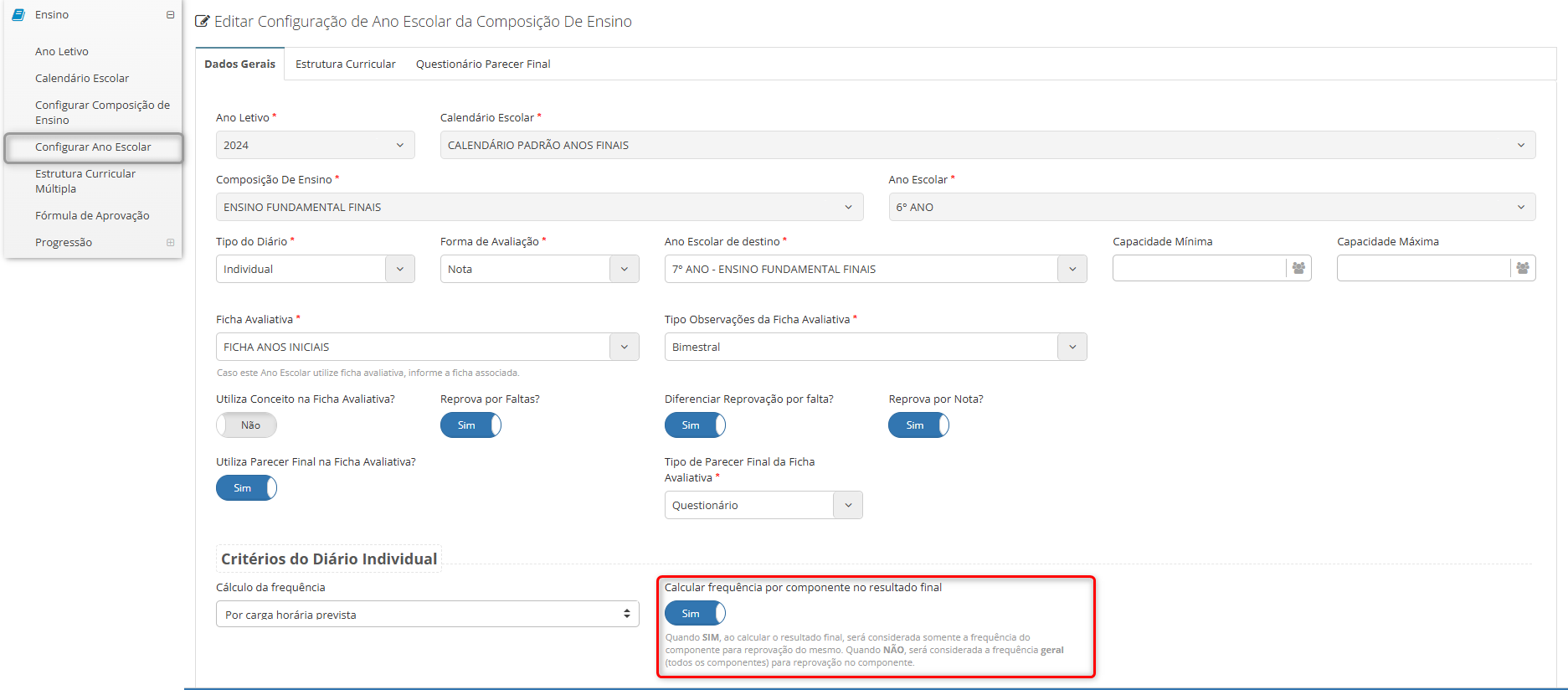
¶ Correções
¶ Aluno
¶ Portal da comunidade
¶ Matrícula online
Ajuste realizado na matrícula online do tipo “Contemplação direta”, a fim de exibir os turnos no relatório de “Candidatos por classificação/encaminhamento”.
Caminho: Secretaria de educação ou Unidade escolar > Aluno > Portal da comunidade > Matrícula online.
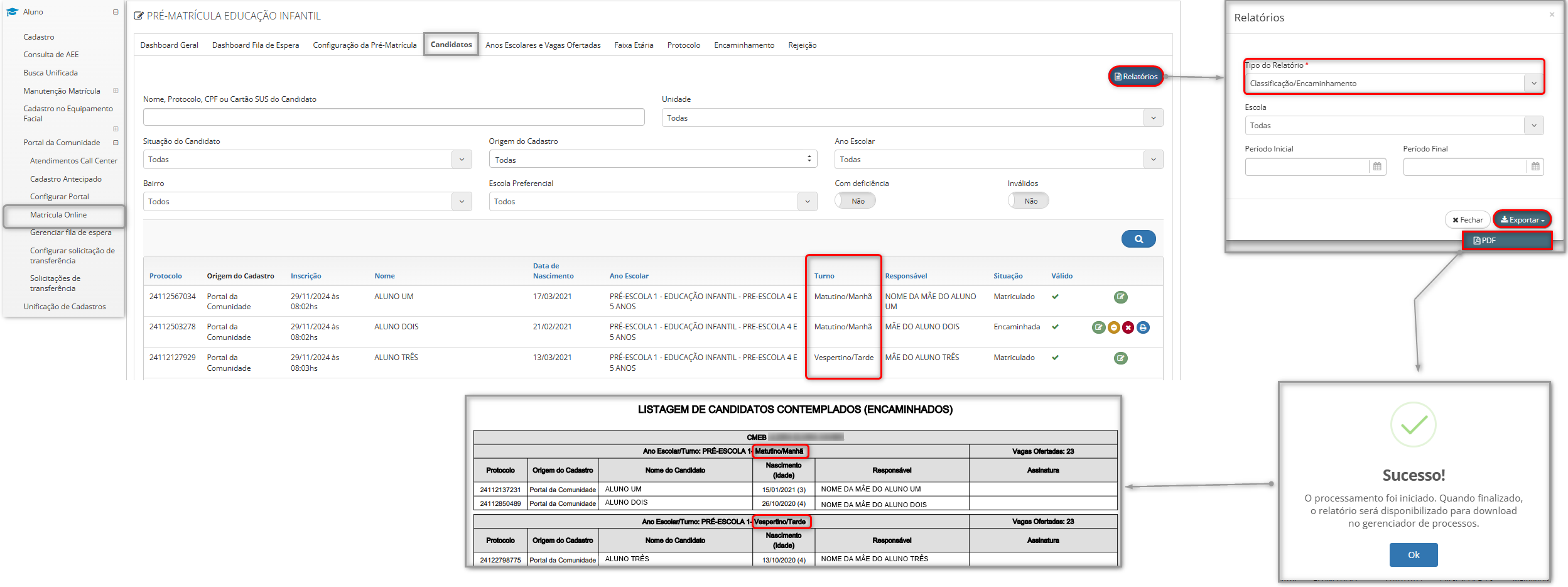
¶ Escola
¶ Turma
¶ Turmas diversificadas
Ajuste na demonstração de data no pop-up informativo de impossibilidade de invalidação de frequência não lançada.
Caminho: Secretaria de educação ou Unidade escolar ou Visão do professor > Escola > Turma > Botão: 'Frequência" > Opção: "Frequência diária" > Selecionar dia letivo com aula > Clicar sobre o ícone informativo para "Porque não posso invalidar esse registro?" > Pop-up informativo.
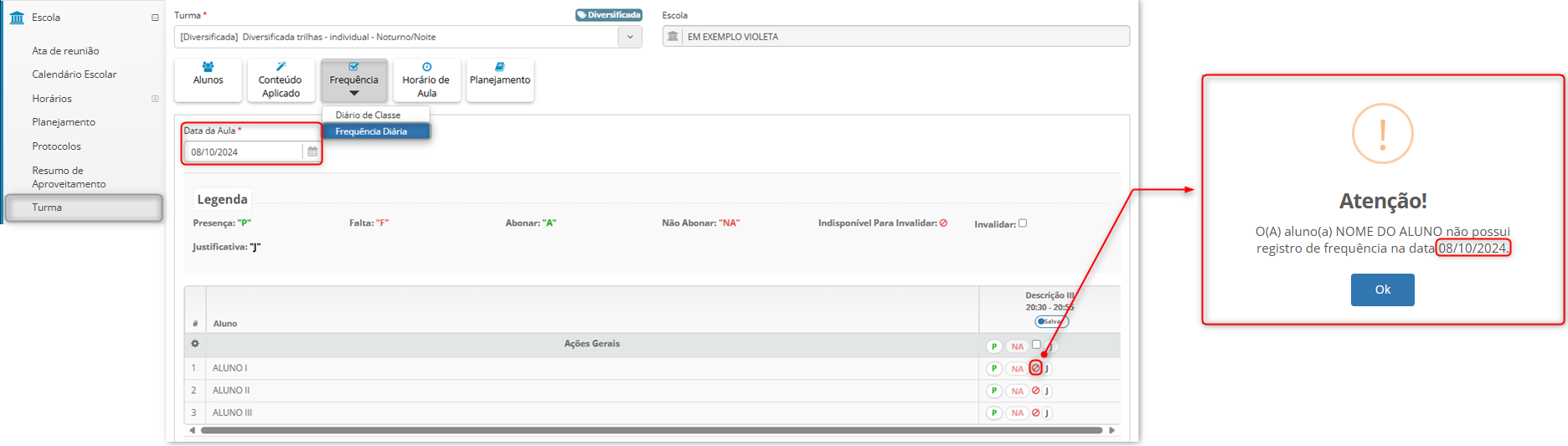
Demonstração de colunas para lançamento de frequência diária para turmas diversificadas, de acordo com as aulas no horário da turma.
Caminho: Visão do professor > Escola > Turma diversificada > Botão: 'Frequência" > Opção: "Frequência diária" > Selecionar dia letivo com aula onde há intervalo.
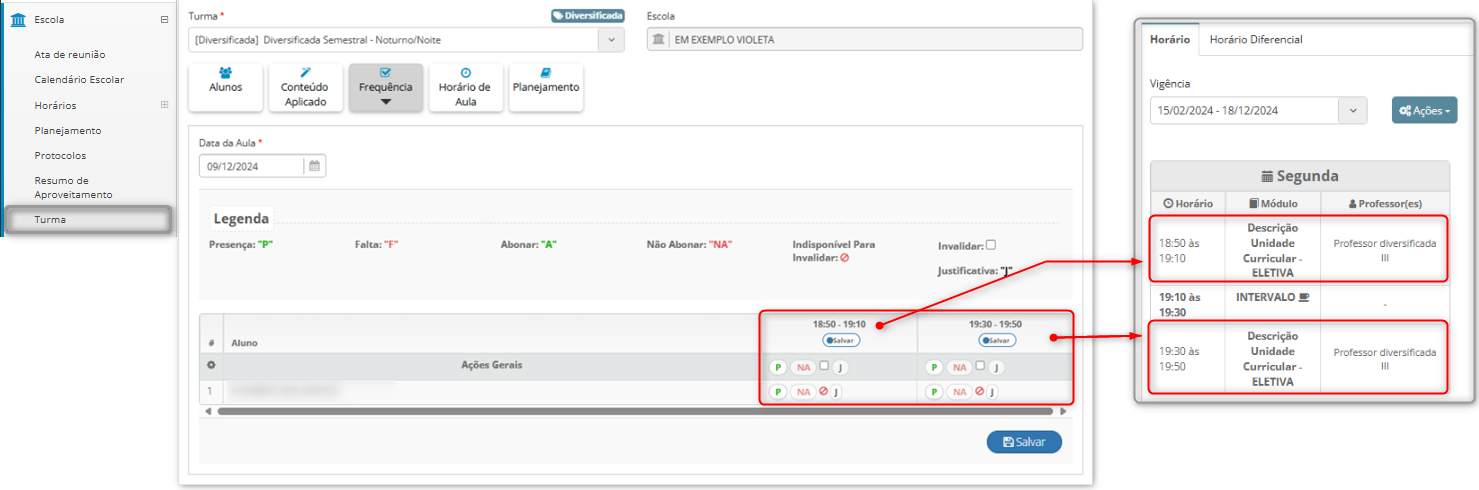
Demonstração de frequência concluída no diário de classe como indicado na legenda.
Caminho: Secretaria de educação ou Unidade escolar ou Visão professor > Escola > Turma diversificada eletiva ou trilha > Botão: "Frequência" > Opção: "Diário de classe".
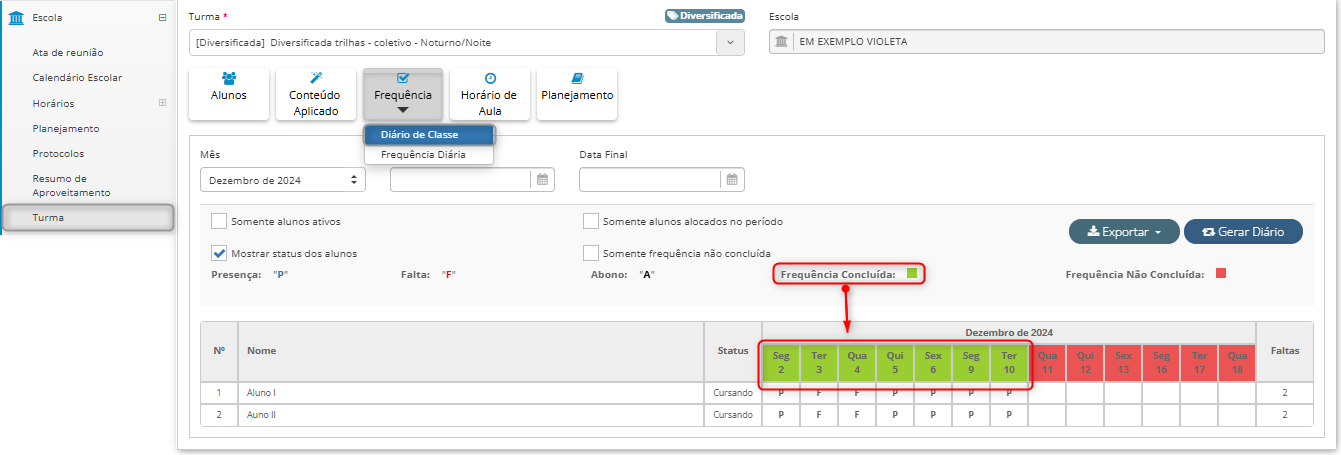
Apresentação da unidade curricular entre parênteses nos componentes da turma de escolarização.
Caminho: Secretaria de educação ou Unidade escolar > Escola > Turma > Selecionar turma de escolarização que tem componente em turma diversificada > Aba: "Componentes" > Selecionar componente da turma diversificada > Coluna: "Aluno".
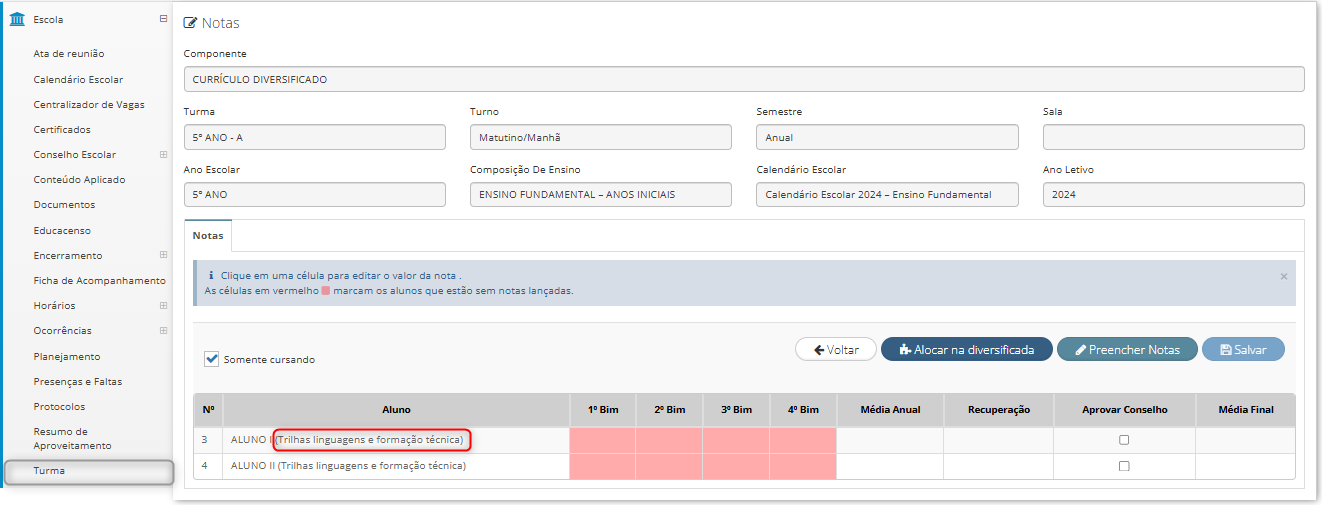
Listagem de tipo, no lançamento de horário diferencial em lote, apresentando a opção “Componente” (item 1), e possibilidade de exclusão de horário diferencial quando coincidente com horário normal da turma (item 2).
Caminho: Secretaria de educação ou Unidade escolar > Escola > Turma > Botão: “Horário de aula” > Aba: “Horário diferencial”.
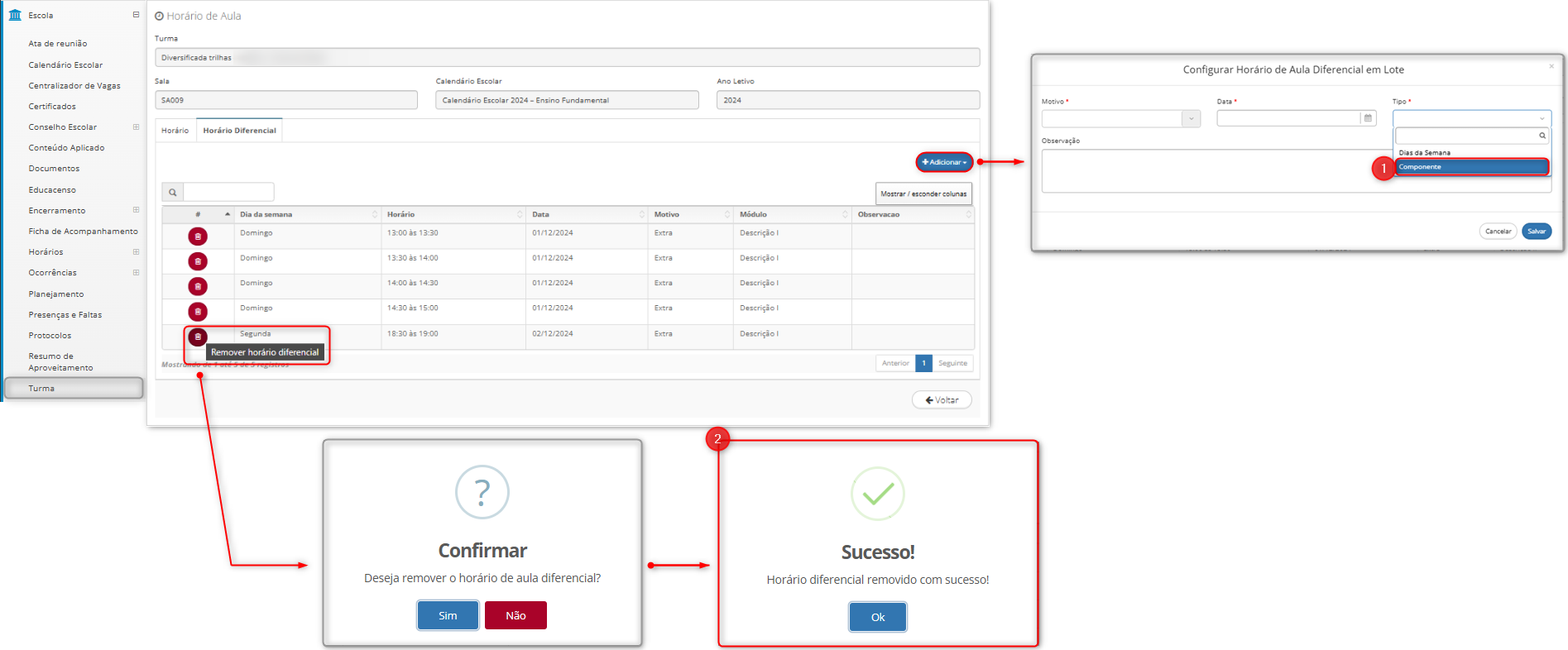
¶ Cálculo dos alunos - Por conceito
Ajustado o campo “Quantidade de componentes para reprovação”, presente quando a forma de avaliação é por conceito, para que, quando configurado como “0”, os alunos não sejam reprovados ao calcular seus resultados.
Caminho: Secretaria de educação ou Unidade escolar > Escola > Turma > Buscar e clicar sobre a turma > Botão: Encerramento > Calcular os alunos.
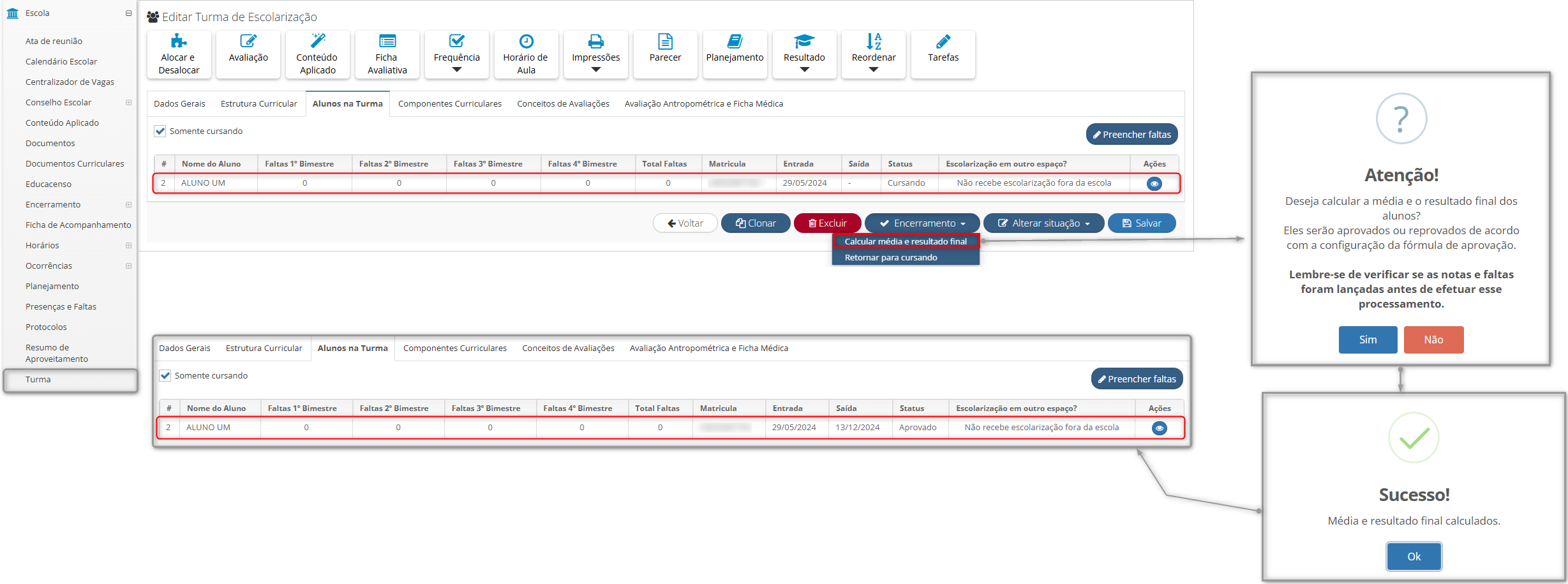
¶ Progressão parcial
Ajustado o campo “Quantidade máxima de disciplinas”, para que, quando o campo estiver configurado como “0”, não seja possível realizar a progressão parcial de alunos com situação de reprovado.
Caminho: Secretaria de educação ou Unidade escolar > Escola > Turma > Buscar e clicar sobre a turma > Verificar um aluno reprovado > Botão: Progressão parcial > Informar a data > Botão: Salvar.

¶ Relatórios
¶ Escola
¶ Ata/mapa de rendimento
Ajuste realizado para processar e exportar a ata/mapa de rendimento com sucesso.
Caminho: Secretaria de educação ou Unidade escolar > Relatórios > Escola > Ata/mapa de rendimento.